Secara default jika teman-teman pertama kali menginstall sservice dari mysql, maka password yang digunakan akan bernilai kosong(null). Hal ini bagi sebagian orang dirasa kurang mengenakkan, dikarenakan oleh faktor keamanan database. Sebenarnya password dari root user mysql dapat diganti.
Berikut cara-cara syang dapat digunakan :
biasanya terletak pada : C:\Program Files\MySQL\MySQL Server 5.5\bin
masuk ke folder tersebut dari CMD kemudian jalankan perintah :
Berikut cara-cara syang dapat digunakan :
1. Menggunakan Mysqladmin yang terdapat di folder bin MySQL.
biasanya terletak pada : C:\Program Files\MySQL\MySQL Server 5.5\bin
masuk ke folder tersebut dari CMD kemudian jalankan perintah :
mysqladmin -u root -p 'PasswordLama' 'PasswordBaru' Contoh : mysqladmin -u root -p 'coba' password '12345'
2. Menggunakan sql command dari MySQL
Masuk ke mysql dari CMD. Setelah berhasil masuk ke mysql kemudian masuk ke database mysql dengan perintah :
mysql> use mysql;
Untuk mengganti password user gunakan perintah :
mysql> update user set password=PASSWORD("PasswordBaru") where User='root';
Refresh database dengan
mysql> flush privileges;






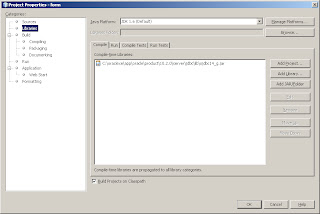


Join The Community